企业如何在线创建流水日记账
1、日记账的内容
日记账是登记公司实实在在发生的收入与支出,当公司名下的银行账户、现金账户(私人卡)、保险柜现金、支付宝账户、微信账户等,发生交易后,即需要在账有数记账平台进行日记账登记。
确保日记账的每一笔都与银行或保险柜或支付宝或微信完全对应。
1、建议每日均进行日记账登记,避免漏记或错记。
2、建议每日进行对账,日记账中每一账户余额与银行账户余额或保险柜现金余额,或其对应账户余额核对,确保完全一致。
3、账有数记账平台每一笔日记账记录了比银行账户流水更详细更准确的分类信息,以便企业管理人员进行分析统计。

2、进行首次日记账
第一次记日记账时应该要做两件事
1、设置公司名下账户
账有数记账平台为了方便用户,创建公司时默认创建了一个银行账户,
您可以从“设置”菜单进入进行修改,修改名称为您与您的伙伴更容易识别的名称。
2、登记账户初始余额
如果您的账户是刚刚开户设立,那么您只需要设置初始余额为0即可,
如果您的账户已经发生了N多交易,我们建议您选择某一个月初开始登记日记账,那么月初就有一个初始余额了。
账有数记账平台在您为某一账户首次记账时提示您需要录入初始余额,
具体操作步骤如下:
1)点击“日记账”菜单或图标进入日记账界面
2)点击“记一笔”按钮,显示记一笔日记账界面
3)选择“交易账户”
4)平台提示“当前账户尚未开始记账,如有初始余额,请先记一笔初始收入,交易日期建议录入开始记账的上个月最后一天。”
5)点击“确定”,
6)选择“交易日期”,请选择您要开始记账的上一个月的最后一天,如:您准备从2018年7月1日开始记账,那么请选择2018年6月30日
7)选择“收支项目”,请一定选择“收入”——“初始收入”
8)“摘要”,此时可不录入
9)“收入金额”,录入初始余额,即当前账户2018年6月30日的真实余额
10)“余额”,不需要录入,平台自动计算
11)“对方单位”、“归属项目”、“归属部门”、“经办人”,均不需要录入
12)点击“保存”按钮,即可完成录入,(您也可以点击“保存并再记”,即保存成功后再记一笔)
至此我们已经完成首次记日记账。
每当新开设一个公司账户,即需要进行登记账户初始余额。
完成登记初始余额后就可以根据需要登记日记账了。
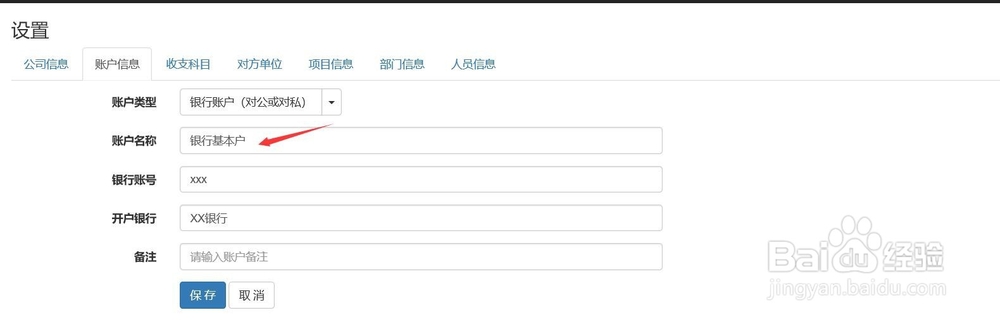

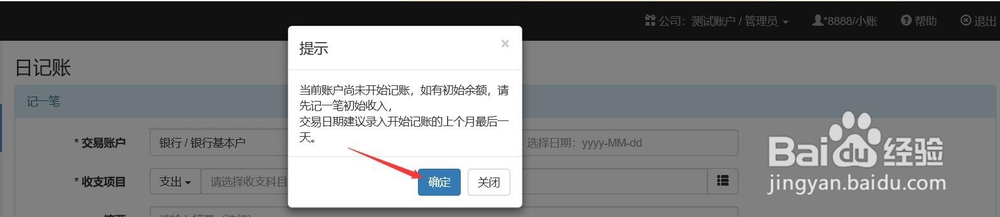
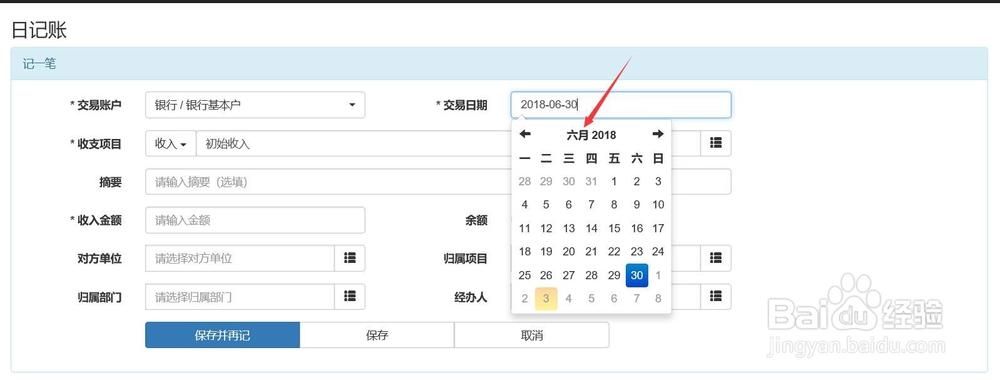
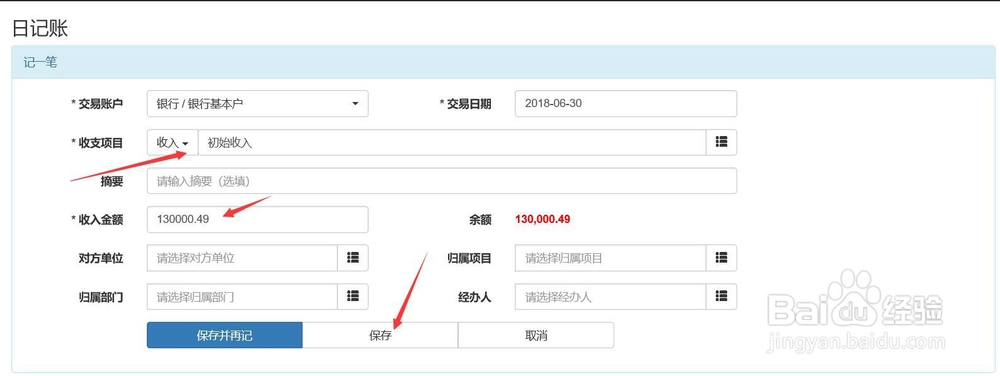
3、日常记日记账
记日记账是日常工作内容,建议每天登记日记账,当日对交易的信息记得最清楚,避免日后漏记,另外日记账越及时,对公司管理帮助越大。
具体操作步骤如下:
1)点击“日记账”菜单或图标进入日记账界面
2)点击“记一笔”按钮,显示记一笔日记账界面
3)选择“交易账户”
4)选择“交易日期”,录入实际交易日期
5)选择“收支项目”,根据实际交易,选择“收入”或“支出”,然后再选择具体的项目
6)“摘要”,根据需要填写,可不填写
7)“收入金额” 或 “支出金额”,根据实际交易金额填写
8)“余额”,不需要录入,平台自动计算
9)“对方单位”、“归属项目”、“归属部门”、“经办人”,根据交易需要录入
10)点击“保存并再记”,即保存成功后再记一笔,此时刚录入的信息显示在右边以便提示您刚刚录入的信息,点带链接的信息可回填到下一笔的录入项中(您也可以点击“保存”按钮,即可完成录入)
平台为更好地统计支出,将支出项目进行了一定的分类,如员工差旅报销,平台分为了“行政支出”、“经营支出”
在记日记账时选择合适的项目,建议将营销类人员差旅报销,记入经营支出-差旅报销(营销),其他人员记入行政支出-差旅报销(非营销)
同理,对于用于营销类的支出,选择经营支出大类下的项目,对于非营销类的支出,选择行政支出大类下的项目



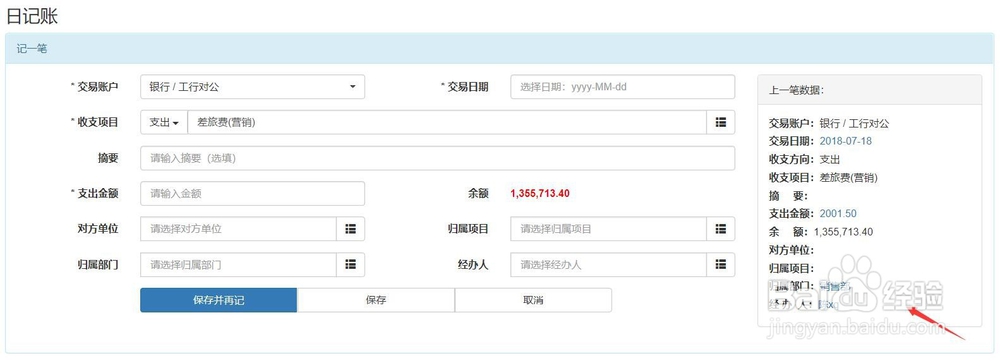

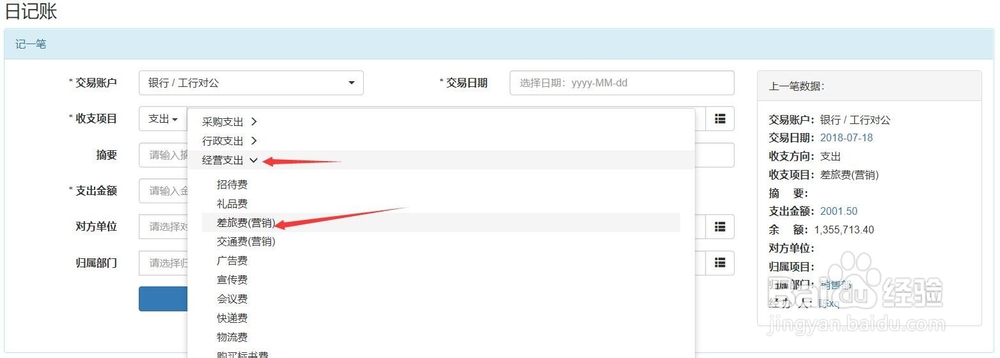
4、选择正确的收支项目
选择收支项目是记日记账时非常重要的一项,收支项目选择的合适与否直接影响日记账的质量,从而影响通过日记账进行分析的准确性。
选择收支项目有两种方式,一种直接下接选择,另一种弹出窗口选择,下图所示的1、2
第一种方式,操作简便,直接选择合适的项目即可
第二种方式,操作灵活,下图所示
如果找到合适的项目,直接点击选择即可,如1所示
如果没有找到,可在2位置所示输入查询条件进行查询,可输入汉字,亦可输入拼音字头,包含查询
如果没有找到,可点击3位置,添加一级项目,或者点击4位置,添加二级项目,最多只能添加二级项目
关于“收支项目”的特别提示:
平台为更好地统计支出,将支出项目进行了一定的分类,如员工差旅报销,平台分为了“行政支出”、“经营支出”
在记日记账时选择合适的项目,建议将营销类人员差旅报销,记入经营支出-差旅报销(营销),其他人员记入行政支出-差旅报销(非营销)
同理,对于用于营销类的支出,选择经营支出大类下的项目,对于非营销类的支出,选择行政支出大类下的项目
5、修改日记账
当发现某一日记账录入有误或完善或修改时,需要修改日记账。
特别提示:平台只支持记账日期(非交易日期)最近10天内录入的日记账允许修改,超过10日的记录不能修改。
具体操作步骤如下:
1)点击“日记账”菜单或图标进入日记账界面
2)找到您需要修改的记录
3)点击修改图标,下图所示,(只有可修改的记录,才显示修改图标)
4)显示修改界面,根据需要修改记录
5)当需要修改“收支方向”,“金额”时,请点击图中箭头所示按钮
6)修改完成,点击保存即可
说明:
1)如果涉及修改到收支方向,或金额后,将自动更新余额。
2)当涉及修改交易日期时,不允许修改后横跨其他交易记录,如7月9日、10日均有交易记录,那么就不能将7月9日的记录修改为7月11日,也不能将7月10日的记录修改为7月8日的记录。

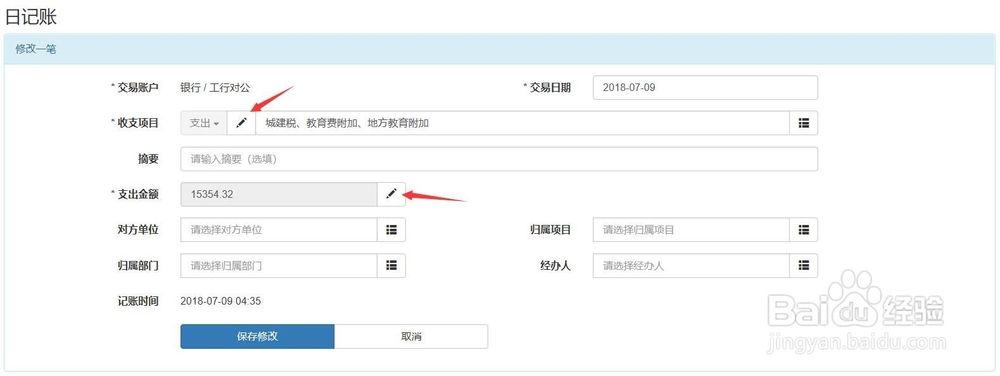
1、删除日记账
当发现某一日记账录入有误需要删除时,需要进行删除日记账操作。
特别提示:平台只支持删除记账日期(非交易日期)10天内的日记账。
具体操作步骤如下:
1)点击“日记账”菜单或图标进入日记账界面
2)点击“查询”,输入查询条件,如日期,建议日期结束日期为当前日期
3)建议要选择“交易账户”
4)找到您需要删除的记录
5)点击删除图标,下图所示
6)点击确定即可
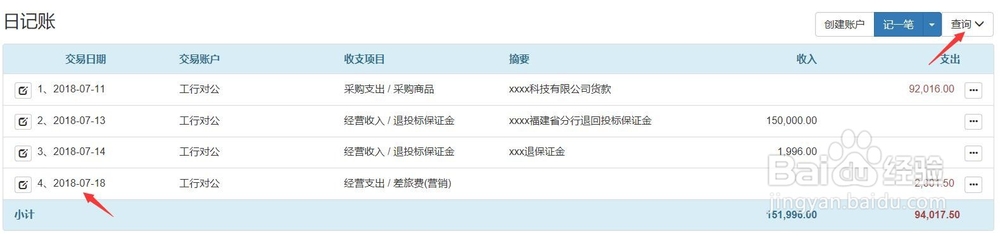
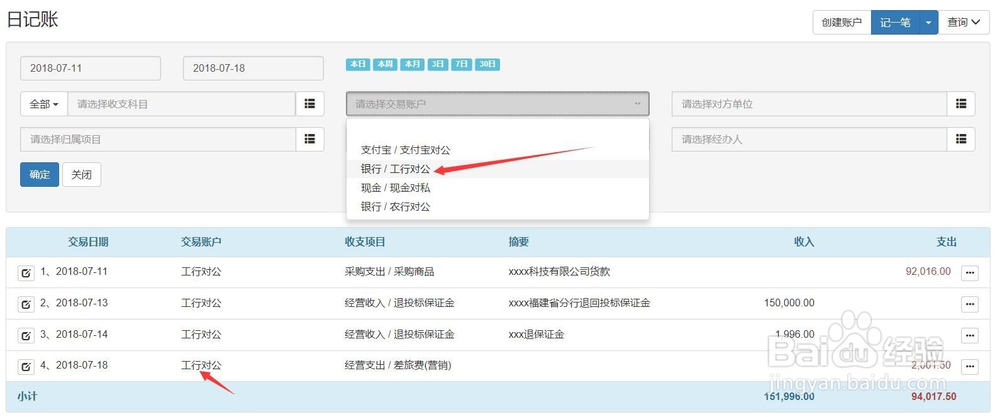
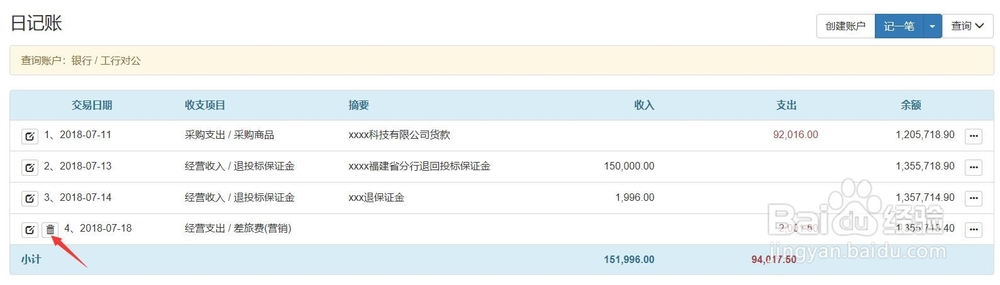
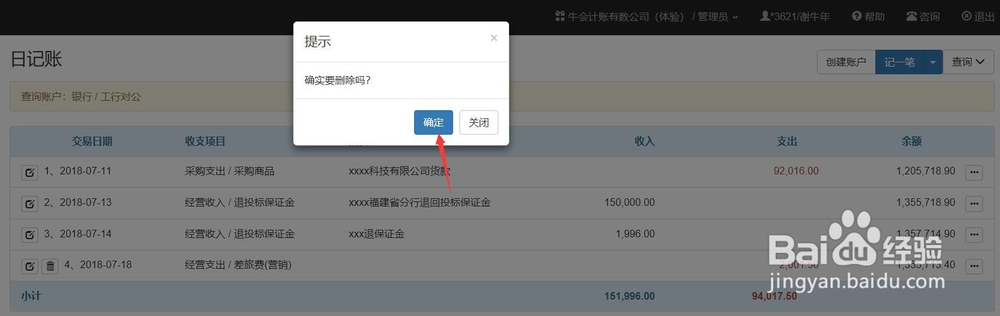
2、补录日记账
补录日记账,有两种操作方法:
第1种:删除比要补录日期晚的记录,如要补录日期2019年3月27日,某一账户(如银行对公)最近日期2019年3月28日,则应该删除当前账户(银行对公)3月28日的日记账记录,然后再补录27日的,重录28日的;(适用于补录记录特别多的情况)
第2种:直接在补录的日期处插入空白记录,然后修改插入的记录。(适用于补录记录比较少的情况)具体操作如下:
例子:当前账户工行对公已经录入了2019年3月28日的日记账了,需要补录一笔2019年3月27日的记录。
step1:选择要插入记录的位置,在已录入的第1笔28日的记录处,下图所示:
step2:上图所示插入空白记录灰色,提示需要按账户查询时可用,那么我们先进行按账户查询,按下图所示操作进行查询:
step3:选择了查询条件后,点确定按钮,进行查询,然后在查询到的界面上找到要插入空白记录的位置,本例中找到要插入的位置是已录入的28日记录中的第1笔,下图所示,然后点击修改图标,就可以盾到插入空白记录的菜单了:
step4:上图所示,选择“向前插入一笔空白记录”菜单,即可完成插入一笔2019年3月27日的空白记录了,然后找到这个空白记录,再修改相应的科目,金额,摘要等信息即可。下图所示:
step5:修改空白记录时,特别要注意:交易日期只能在空白记录之前一笔记录的交易日期与空白记录之后的第一笔记录的交易日期间。
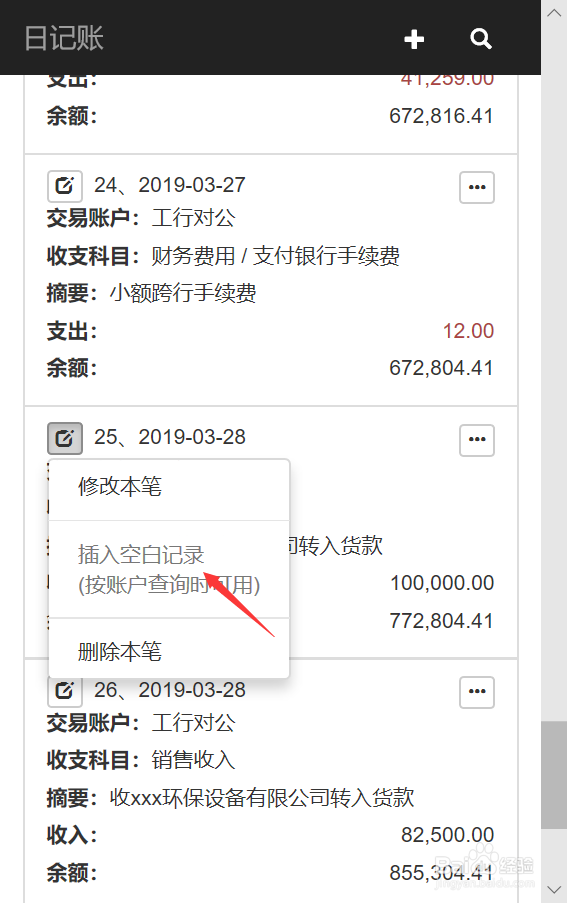
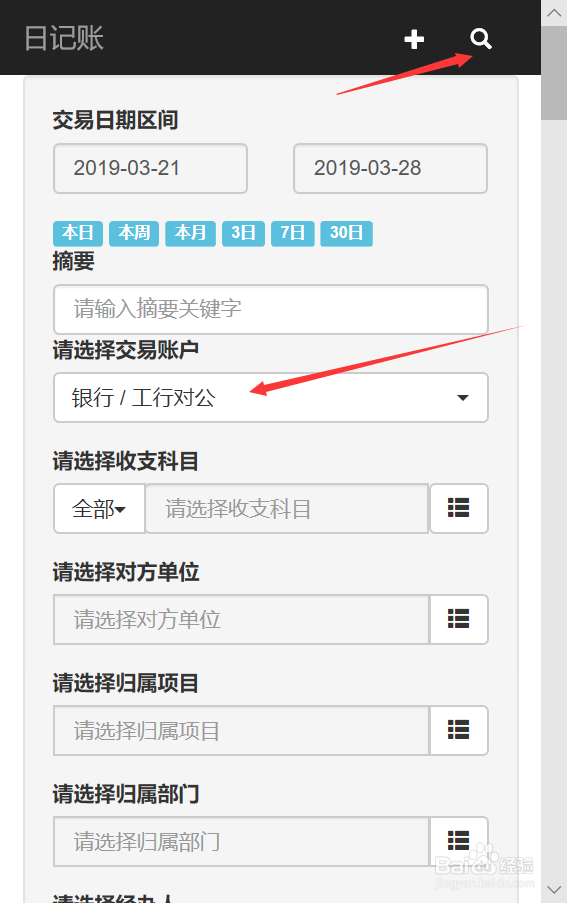
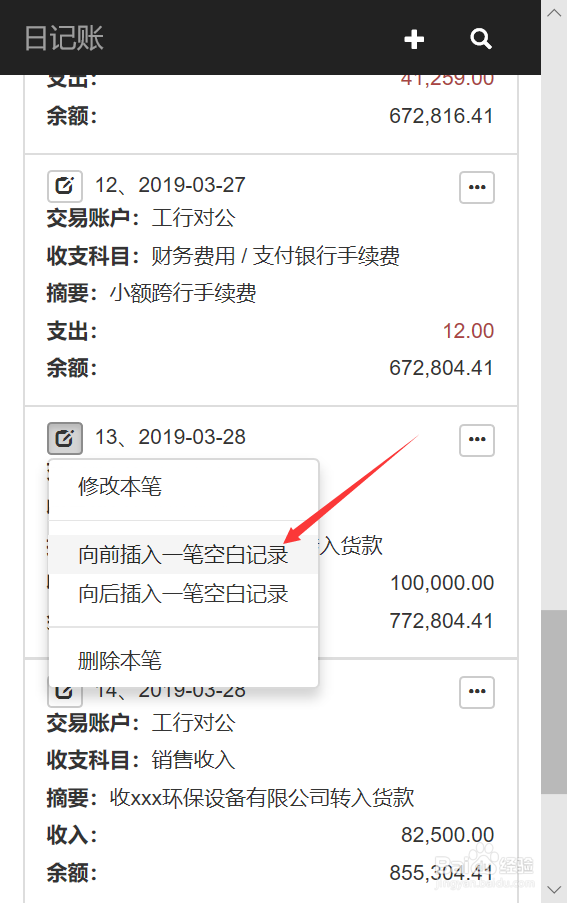
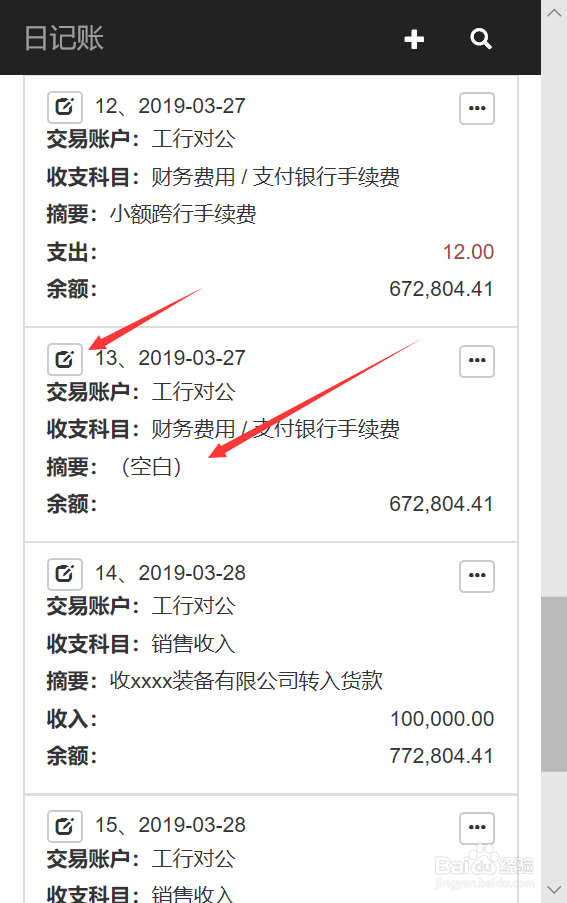
3、智能识别摘要
智能识别摘要目的为了方便登记日记账:
一、在手机上录入时,开启输入法的语音输入功能,直接通过语音方便录入;
二、在电脑上录入时,直接从网银的明细记录复制到摘要栏,并进行智能识别,快速录入;
智能识别摘要规则:可识别账户、日期,科目,金额,对方单位,部门,经办人等。
日期:可昨天、前天、大前天,或者几号几日,也可完整日期如20190628、2019-06-28;
科目:根据摘要中包含的科目信息智能识别,如差旅费(说明差旅费包括营销的与非营销的,因此需要根据部门或人员才能准确识别);
金额:根据摘要中的出现的数字智能识别,优先找带元单位数字或带小数点的数字;
对方单位与项目:
根据摘要中出现的全称或简称或相关关键字识别;
部门:
根据摘要中出现的部门名称识别(在设置部门时有个类别项目,方便区分是否营销类或研发类);
经办人:
根据摘要中出现的姓名或名字识别,识别到经办人后自动关联所在部门;
举例:
1、手工录入,或手机上输入法语音录入
1)前天报销刘晓洪差旅费100元;
2)15日收到牛会计公司A产品1000.00;
2、从银行明细记录中直接复制而来的
3)20190625 20190625 07:06:44 -2.00 113,483.82 人民币 短信服务费 0000 0000 0000 0000 0000 000* **** 0000 短信服务费
4)2019-06-25 04:23:58 51,594.00 人民币 2,291,061.62 厦门市住房公积金管理中心 410002400***** 4100***0305 汇缴000000031
特别说明:
1、不启用智能识别:如果您不想使用智能识别,请取消勾选,则不进行智能识别摘要。